-
Eglantine
VARIANTE PERSONAL

Todos los tubes son de Valy
Tutorial traducido con la autorización de
ValyScrapPassion
Si presentan sus variantes en grupos y utilizaron mi traducción,
ruego lo indiquen con un enlace hacia mi Blog.
No se olviden mandarme sus diseños directamente
¡ Gracias anticipadas !
AVISOS DE VALY
Si desean presentar mis tutoriales en sus grupos, foros o páginas
o si desean traducirlos, ruego me lo pidan con antelación.
Está determinadamente prohibido
cambiar el nombre de los tubes incluidos en el material,
modificarlos o borrar la marca de agua.
Está determinadamente prohibido
compartir el material en algún grupo
o regalarlo en su página Web, foros o demás.
La utilización de tubes en tutoriales
queda sometida a la autorización de los creadores :
ruego les pidan su permiso.
Tutorial creado con PSP X9
pero se puede aplicar a todas las versiones.
No duden en cambiar el modo de mezcla de las capas
y su opacidad, según sus tubes y colores
MATERIAL
Pinchar en el banner de Valy
para llegar a la página del tutorial original
y descargar de allí el material
FILTROS
Richard Rosenman / Solid Border
Toadies / What Are You + Ommadawn
En Unlimited 2.0
Graphics Plus / Emboss
ICNET Filters / Paper Textures / Canvas Fine + Striped Paper Fine
VM Extravaganza / Plastic Surgery
PREPARACIÓN
Abrir los tubes y borrar las firmas en caso de necesidad
Abrir las máscaras y minimizarlas
PALETA DE COLORES (incluida en el material)

Color de Primer Plano n° 1
Color de Fondo n° 2
1 – Abrir la capa alfa del material
Ventana / Duplicar
Cambiar el nombre de la capa por “Trama 1”
Guardar la capa original : trabajaremos en el duplicado
Llenar la capa con el Color n° 1
Capas / Nueva capa de trama
Llenar la capa con el Color n° 2
Capas / Nueva capa de máscara a partir de una imagen

Efectos de los bordes / Realzar
Capas / Fusionar visibles
Filtro Richard Rosenman / Solid Border
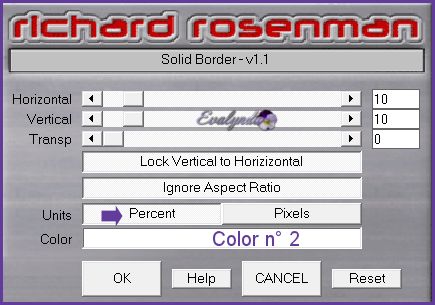
2 – Selecciones / Seleccionar todo
Selecciones / Modificar / Contraer de 27 pixeles
Aplicar una sombra 8 / 8 / 75 / 5 Color n° 3
Repetir la sombra en negativo
-8 / -8 / 75 / 5 Color n°3
Seleccionar / Anular selección
3 – Filtro Unlimited / ICNET Filters / VM Extravaganza
/ Plastic Surgery
Según sus colores, el resultado puede quedar diferente

Ajustar / Brillo y contraste
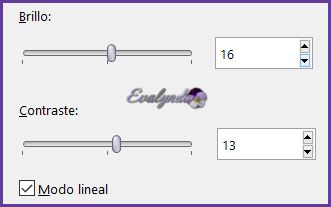
Filtro Unlimited / Graphics Plus / Emboss

4 – Capas / Nueva capa de trama
Llenar la capa con el Color n° 2
Capas / Nueva capa de máscara a partir de una imagen
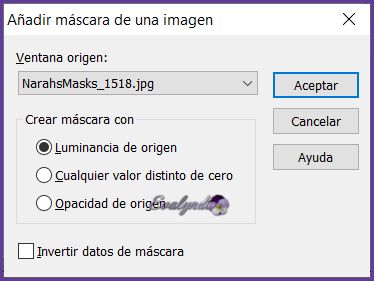
Efectos de los bordes / Realzar más
Capas / Fusionar grupo
Imagen / Espejo / Espejo horizontal
o Imagen / Espejo en versiones antiguas del PSP
5 – Copiar y pegar como nueva capa el tube de la muñeca
Imagen / Cambiar el tamaño de la capa a 63 %
Imagen / Espejo / Espejo horizontal
Efectos de la imagen / Desplazamiento

6 – Capas / Duplicar
Ajustar / Desenfocar / Desenfoque Gaussiano a 15
Filtro Unlimited / ICNET Filters / Paper Textures / Canvas, Fine
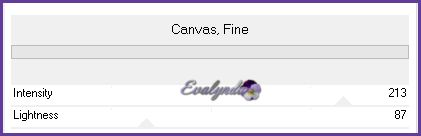
Capas / Organizar / Bajar
Efectos de la imagen / Desplazamiento

Modo de mezcla = Multiplicar
Según sus colores, pueden bajar la opacidad de la capa
7 – Capas / Duplicar
Imagen / Espejo / Espejo horizontal
Efectos de la imagen / Mosaico integrado

Las capas se presentan así
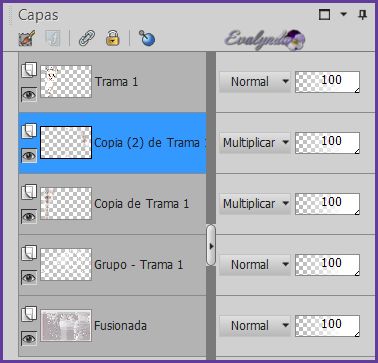
Y el resultado es éste

8 – Capas / Fusionar visibles
Capas / Duplicar
Imagen / Cambiar el tamaño de la capa a 90 %
Activar la capa de abajo del todo
Ajustar / Suavidad / Efecto difusor

9 – Activar la capa de arriba del todo
Copiar y pegar como nueva capa el tube “Deco1-Eglantine-VSP”
Capas / Fusionar visibles
10 – Selecciones / Cargar selección de canal alfa n° 1
Selecciones / Convertir selección en capa
Mantener la selección
Activar la capa de abajo
Aplicar una sombra negra 6 / 6 / 25 / 12
Aplicar la misma sombra negra en negativo -6 / -6 / 25 / 12
Selecciones / Anular selección
11 – Activar la capa de arriba
Capas / Duplicar
Filtro Toadies / What Are You

Filtro Toadies / Ommadawn

Opacidad de la capa a 32 %
Capas / Organizar / Bajar
Las capas se presentan así

Y el resultado es éste

12 – Activar la capa de arriba
Capas / Duplicar
Filtro Toadies / What Are You
con los ajustes anteriores (memorizados)
Capas / Organizar / Bajar
Capas / Fusionar visibles
13 – Selecciones / Cargar selección de canal alfa n° 2
Selecciones / Convertir selección en capa
Mantener la selección
Activar la capa de abajo
Aplicar una sombra negra 6 / 6 / 25 / 12
Repetir la sombra en negativo -6 / -6 / 25 / 12
Selecciones / Anular selección
14 – Activar la capa de arriba del todo
Capas / Duplicar
Capas / Organizar / Bajar
Filtro Toadies / What Are You
con los ajustes anteriores (memorizados)
Filtro Unlimited / ICNET Filters / Paper Textures
/ Striped Paper, Fine
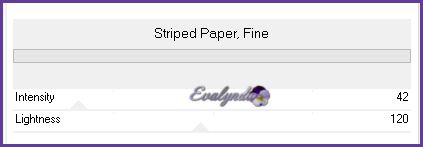
Aplicar una sombra 1 / 1 / 75 / 2 Color n° 3
15 – Activar la capa de arriba del todo
Copiar y pegar como nueva capa el tube “text-01-0_81eba”
Efectos de la imagen / Desplazamiento

16 – Copiar y pegar como nueva capa
el tube “Titre-Eglantine-VSP”
Herramienta Selección (letra K del teclado) con estos ajustes

Letra M para desactivar la Herramienta
17 – Copiar y pegar como nueva capa
el tube “Deco2-Eglantine-VSP”
18 – Imagen / Añadir bordes de 1 pixel Color n° 3
Imagen / Añadir bordes de 50 pixeles Color n° 2
Copiar y pegar como nueva capa
el tube “Deco3-Eglantine-VSP”
Capas / Fusionar visibles
19 – Imagen / Cambiar el tamaño del diseño completo
a 800 pixeles de ancho
Ajustar / Nitidez / Enfoque de paso alto

20 – Firmar y guardar en .JPG
Tutorial escrito el 12/02/2020
Traducido el 13/02/2020
Espero se hayan divertido
como VALY se divirtió creando el tutorial,
como me divertí yo traduciéndolo para Ustedes
VALY queda a la espera de sus versiones
y yo, con mucho placer colocaré sus trabajos
en la Galería especial de esta traducción
 jardinssecretsevalynda@gmail.com
jardinssecretsevalynda@gmail.com 
COLYBRIX MÓNICA KIKA 







